Advertentie
 In een vorig MUO-artikel wordt uitgelegd hoe je Apple's iWeb gebruikt Bouw een snelle, gemakkelijke en mooie website. iWeb - Bouw een snelle, gemakkelijke en mooie website [alleen Mac] Lees verder Maar als een hele website niet is wat je nodig hebt, kun je nog steeds gebruik maken van de eenvoudige drag-and-drop-tools van iWeb en Apple's mail om een aangepaste HTML-e-mailaankondiging te maken voor bijvoorbeeld een aanstaande bruiloft, huisfeest of zakelijk product en onderhoud.
In een vorig MUO-artikel wordt uitgelegd hoe je Apple's iWeb gebruikt Bouw een snelle, gemakkelijke en mooie website. iWeb - Bouw een snelle, gemakkelijke en mooie website [alleen Mac] Lees verder Maar als een hele website niet is wat je nodig hebt, kun je nog steeds gebruik maken van de eenvoudige drag-and-drop-tools van iWeb en Apple's mail om een aangepaste HTML-e-mailaankondiging te maken voor bijvoorbeeld een aanstaande bruiloft, huisfeest of zakelijk product en onderhoud.
In dit artikel wordt eerst uitgelegd hoe u Apple's gratis Mail Stationery kunt gebruiken om direct een HTML-aankondiging te verzenden. Vervolgens wordt uitgelegd hoe u een enkele iWeb-pagina kunt aanpassen en deze in een e-mail kunt insluiten.
Apple briefpapier
De gratis sjablonen voor briefpapier van Apple zijn een geweldige manier om direct grafische e-mails te verzenden.
Nadat je hebt geselecteerd Bestand> Nieuw bericht, selecteer de Toon briefpapier knop aan de rechterkant van de e-mailwerkbalk. 

De vervolgkeuzelijst onthult meer dan honderd grafische e-mailsjablonen waaruit u kunt kiezen. Als u op een van de twee klikt, wordt de inhoud van uw e-mailbericht gevuld. Als je niet bevalt wat je hebt gekozen, kun je gewoon op een andere klikken om deze te vervangen.
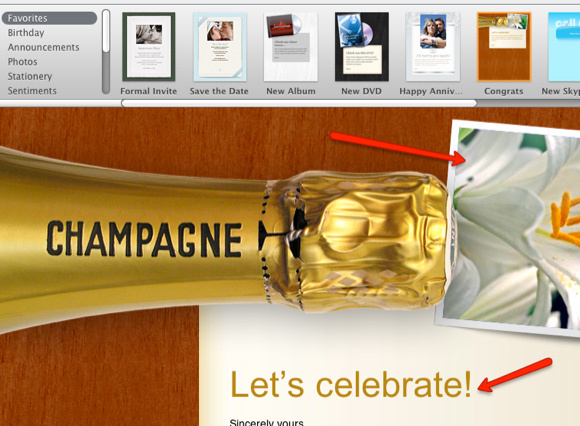
Klik op de Fotobrowser in de werkbalk om toegang te krijgen tot foto's uit uw iPhoto-bibliotheek of u kunt een foto uit uw Finder naar de afbeeldinghouder van een sjabloonsjabloon slepen.
iWeb-methode
Om een soortgelijke HTML-e-mail te maken, moet u uzelf vertrouwd maken met de basisprincipes van het gebruik van iWeb door deze MUO te lezen how-to artikel iWeb - Bouw een snelle, gemakkelijke en mooie website [alleen Mac] Lees verder .
iWeb biedt enkele tientallen sjablonen voor het maken van websites, maar voor onze doeleinden gebruiken we slechts één pagina voor onze e-mailaankondiging.
Stap 1
Ga eerst naar Bestand> Nieuwe site. Kies vervolgens een sjabloon voor uw aankondiging.

Voordat u op de klikt Kiezen knop, selecteer een van de pagina's voor uw aankondiging in het hoofdvenster. Voor onze doeleinden wilt u de welkomstpagina, de overpagina of de lege sjabloon kiezen.
Stap 2
Open nu de iWeb Inspector (Beeld> Inspector tonen) en klik op het paginapictogram. Hef de selectie van de twee vakjes op, omdat u de navigatiemenu's voor uw pagina niet nodig heeft.

Pas de inhoud van de sjabloon aan. Voeg informatie en afbeeldingen toe die u wilt verzenden in uw e-mailbericht.

Als u Apple liever geen gratis advertenties geeft, kunt u op het Apple-pictogram klikken op de knop van de pagina en deze verwijderen.

Nadat u uw pagina hebt opgeslagen, publiceert u deze op uw MobileMe of een ander webserveraccount.
Stap 3
Om uw aankondiging in een e-mail in te sluiten, downloadt u de pagina waar de aankondiging is gepost en selecteert u in Safari, Bestand> E-mailinhoud van deze pagina. Dit opent uw aankondiging in een nieuw e-mailbericht, dat u vervolgens naar een of meer ontvangers kunt sturen.

Opmerking: Ik vond een paar iWeb-sjablonen waarbij de foto's niet werden gedownload wanneer de webpagina-inhoud was ingesloten in het e-mailbericht. Wees dus klaar om uw sjabloon te wijzigen als u dit probleem tegenkomt.
Laat ons weten of Mail en iWorks op deze manier voor u werken. Laat ons ook weten of Mail Stationery niet correct is gedownload in een e-mailclient. Ik heb ontdekt dat dit prima werkt in de meeste populaire e-mailclients.
Bakari is freelance schrijver en fotograaf. Hij is al heel lang Mac-gebruiker, fan van jazzmuziek en familieman.


